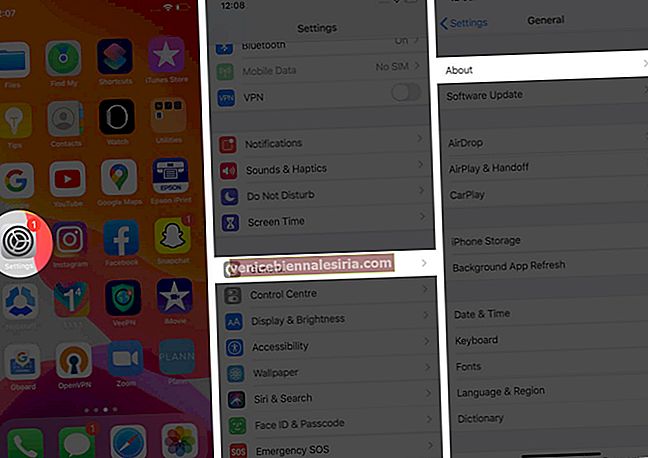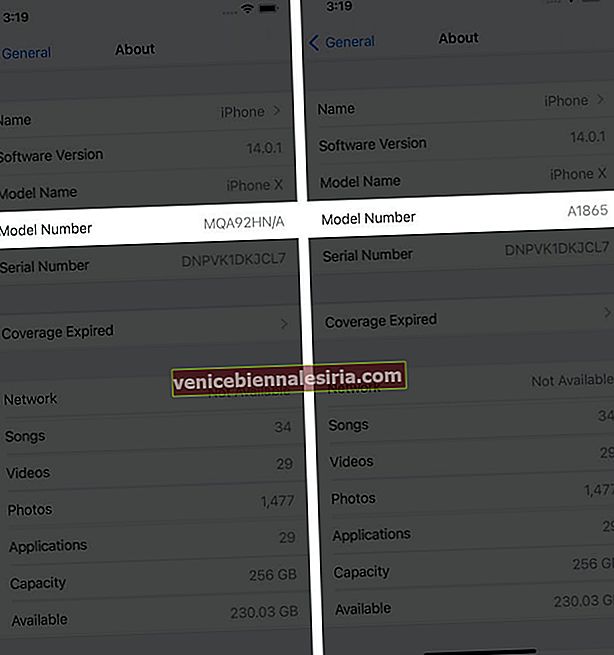Много модели iPhone си приличат. Разбира се, ако сте специалист в техниката, може да знаете за разликите, като видите стила на камерата, линиите на антената, размерите и т.н. Но какво ще кажете за хората! Е, ако сте човек, който има проблеми да знае какъв модел iPhone имате или кой ще закупите втора ръка, ето един по-лесен начин да разберете. Позволете ми да ви преведа през процеса на идентифициране на различни модели iPhone.
- Как мога да разбера кой модел iPhone имам?
- Пълен списък на iPhone със съответния номер на модела
Как мога да разбера кой модел iPhone имам?
Идентифицирайте номера на модела на iPhone, като използвате стъпките по-долу и го потвърдете със списъка в края на тази публикация.
Използвайте приложението Настройки
- Включете iPhone и отворете приложението Настройки .
- Докоснете Общи и докоснете About .
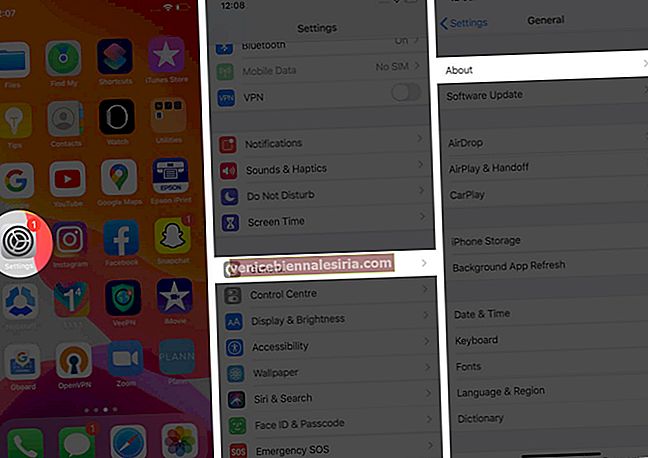
- Докоснете Номер на модела . Ще видите число, започващо с „ A“ . Това е номерът на модела на вашия iPhone.
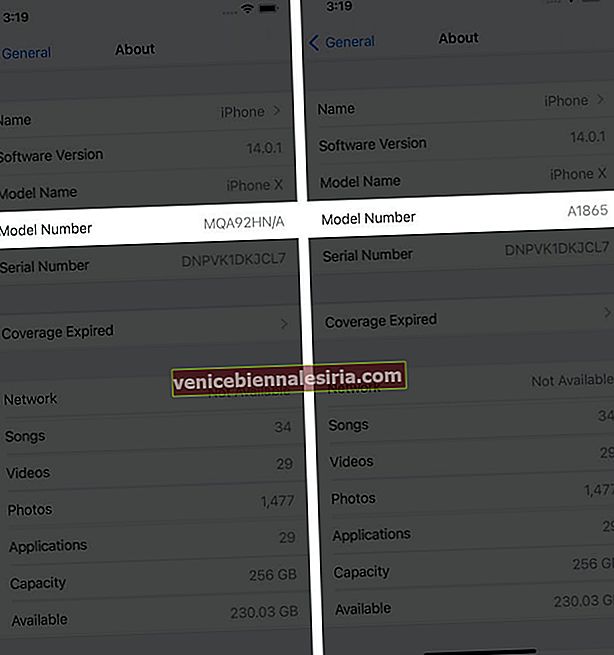
Погледнете вътре в Sim слота
На по-новите iPhone (8 и по-нови версии) номерът на модела е гравиран в слота за SIM карта. Малките азбуки са трудни за четене. Уверете се, че имате фенерче или втори мобилен телефон с фенерче.
- Използвайте ежектора, за да извадите тавата на SIM картата. Оставете го безопасно настрана.
- Сега насочете фенерчето в слота за SIM. Ще видите малкия текст в горния край на слота.

Вижте гърба на iPhone
На по-старите iPhone (7 и по-стари) номерът на модела е написан на гърба на устройството. Лесно се вижда.
- Отстранете всеки калъф, капак, кожа или непрозрачен протектор от задната страна на вашия iPhone.
- В долната част на гърба ще видите номера на модела. Започва с азбуката „А.“

Пълен списък на iPhone със съответния номер на модела
След като знаете номера на модела (след като следвате един от горните методи), съпоставете го със списъка по-долу, за да определите кой iPhone имате.
iPhone 12 Pro Макс
- A2342 (САЩ)
- A2410 (Канада, Япония)
- A2412 (континентален Китай, Хонконг, Макао)
- A2411 (други държави и региони)
iPhone 12 Pro
- A2341 (САЩ)
- A2406 (Канада, Япония)
- A2408 (континентален Китай, Хонконг, Макао)
- A2407 (други държави и региони)
iPhone 12
- A2172 (САЩ)
- A2402 (Канада, Япония)
- A2404 (континентален Китай, Хонконг, Макао)
- A2403 (други държави и региони)
iPhone 12 mini
- A2176 (САЩ)
- A2398 (Канада, Япония)
- A2400 (континентален Китай)
- A2399 (други държави и региони)
iPhone SE (2-ро поколение)
- A2275 (Канада, САЩ)
- A2298 (континентален Китай)
- A2296 (други държави и региони)
iPhone 11 Pro Макс
- A2161 (Канада, САЩ)
- A2220 (континентален Китай, Хонконг, Макао)
- A2218 (други държави и региони)
iPhone 11 Pro
- A2160 (Канада, САЩ)
- A2217 (континентален Китай, Хонконг, Макао)
- A2215 (други държави и региони)
iPhone 11
- A2111 (Канада, САЩ)
- A2223 (континентален Китай, Хонконг, Макао)
- A2221 (други държави и региони)
iPhone XS Макс
- A1921, A2101
- A2102 (Япония)
- A2103
- A2104 (континентален Китай)
iPhone XS
- A1920, A2097
- A2098 (Япония)
- A2099
- A2100 (континентален Китай)
iPhone XR
- A1984, A2105
- A2106 (Япония)
- A2107
- A2108 (континентален Китай)
iPhone X
- A1865, A1901
- A1902 (Япония)
iPhone 8 Plus
- A1864, A1897
- A1898 (Япония)
iPhone 8
- A1863, A1905
- A1906 (Япония)
iPhone 7 Plus
- A1661, A1784
- A1785 (Япония)
iPhone 7
- A1660, A1778
- A1779 (Япония)
iPhone 6s Plus
- A1634, A1687, A1699
iPhone 6s
- A1633, A1688, A1700
iPhone SE (1-во поколение)
- A1723, A1662, A1724
iPhone 6 Plus
- A1522, A1524, A1593
айфон 6
- A1549, A1586, A1589
iPhone 5s
- A1453, A1457, A1518, A1528, A1530, A1533
iPhone 5c
- A1456, A1507, A1516, A1529, A1532
Iphone 5
- A1428, A1429, A1442
iPhone 4s
- A1431, A1387
Айфон 4
- A1349, A1332
iPhone 3GS
- A1325, A1303
iPhone 3G
- A1324, A1241
iPhone (първият iPhone)
- A1203
Изключване
Ето как можете да разберете какъв iPhone имате. След като разберете това, става по-лесно да научите повече за устройството и неговите специфични характеристики.
Надявам се, че това кратко ръководство е било полезно и е отговорило успешно на вашето запитване. Ако имате допълнителни въпроси, моля, попитайте чрез раздела за коментари по-долу.
ПРОЧЕТЕТЕ СЛЕДВАЩО:
- Как да настроите новия си iPhone или iPad: Ръководство за начинаещи
- Направете снимка на екрана на iPhone и iPad
- Превключване между приложения на iPhone и iPad
- Какъв iPad имам? Намерете iPad модел и поколение